多重插入引用
CAD多重引用插入分解及制作
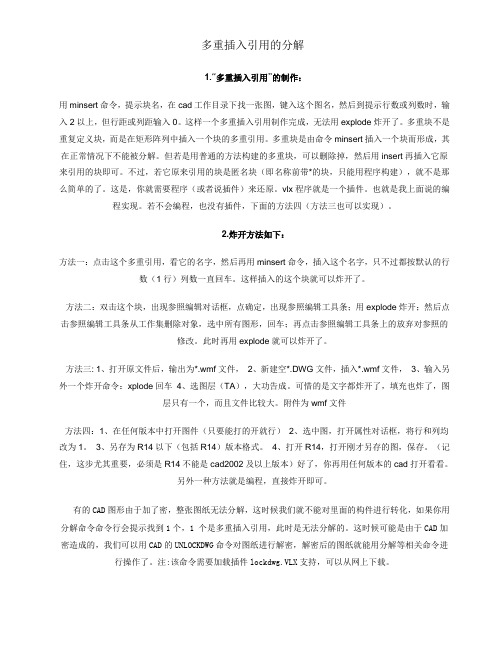
多重插入引用的分解1.“多重插入引用”的制作:用minsert命令,提示块名,在cad工作目录下找一张图,键入这个图名,然后到提示行数或列数时,输入2以上,但行距或列距输入0。
这样一个多重插入引用制作完成,无法用explode炸开了。
多重块不是重复定义块,而是在矩形阵列中插入一个块的多重引用。
多重块是由命令minsert插入一个块而形成,其在正常情况下不能被分解。
但若是用普通的方法构建的多重块,可以删除掉,然后用insert再插入它原来引用的块即可。
不过,若它原来引用的块是匿名块(即名称前带*的块,只能用程序构建),就不是那么简单的了。
这是,你就需要程序(或者说插件)来还原。
vlx程序就是一个插件。
也就是我上面说的编程实现。
若不会编程,也没有插件,下面的方法四(方法三也可以实现)。
2.炸开方法如下:方法一:点击这个多重引用,看它的名字,然后再用minsert命令,插入这个名字,只不过都按默认的行数(1行)列数一直回车。
这样插入的这个块就可以炸开了。
方法二:双击这个块,出现参照编辑对话框,点确定,出现参照编辑工具条;用explode炸开;然后点击参照编辑工具条从工作集删除对象,选中所有图形,回车;再点击参照编辑工具条上的放弃对参照的修改。
此时再用explode就可以炸开了。
方法三: 1、打开原文件后,输出为*.wmf文件,2、新建空*.DWG文件,插入*.wmf文件,3、输入另外一个炸开命令:xplode回车4、选图层(TA),大功告成。
可惜的是文字都炸开了,填充也炸了,图层只有一个,而且文件比较大。
附件为wmf文件方法四:1、在任何版本中打开图件(只要能打的开就行)2、选中图,打开属性对话框,将行和列均改为1。
3、另存为R14以下(包括R14)版本格式。
4、打开R14,打开刚才另存的图,保存。
(记住,这步尤其重要,必须是R14不能是cad2002及以上版本)好了,你再用任何版本的cad打开看看。
算王问题图纸处理方法

算王问题处理方法,大多数情况下,使用五种功能就能解决问题。
(转T3格式功能,炸开功能,复制、粘贴功能,移动功能)1.导入算王后文字或设备变大原因:一般这种文字都是和门、墙线、桌子等做成了一个图块。
解决办法:1.在算王中选中文字,右键底图处理中隐藏图元所在图层。
2.在CAD中把图纸复制到另一张图纸里。
3.如果导入算王文字还是变大,只能在CAD中找出和它做在一起的图块后炸开。
2.设备、轴线、墙线、管线或文字导入算王中不显示原因1:图纸是天正图纸。
解决办法:在天正中打开图纸。
一般版本命令输入LCJB。
转成T3保存在导入算王。
注意:转成T3时天正软件不能过期,如果天正软件过期转个没有用。
原因2:墙线或者管线做成了一个超大的图块。
解决办法:在CAD中选中块炸开后,保存导入算王。
如果没有做成块就把它复制到新建的一张空白图纸中。
原因3:文字是多行文字。
解决办法:在CAD中选中文字炸开。
原因4:在算王里可以打开图纸,但是看不见。
解决办法:1。
在CAD中把图复制到新建图纸里。
2。
在CAD中把图移动到坐标原点。
3.导入不到算王中或导入时候异常退出原因1:整张图纸做成了一个图块。
解决办法:在CAD中打开图纸,选中图块炸开。
保存导入算王。
如果没有做成块就在CAD中复制到另一张图纸里后在导入算王。
原因2:整张图纸做成了多重引用图块。
解决办法:在CAD中打开图纸,把插件拖动到CAD中,输入提示的命令后,选择图块。
炸开后保存,导入算王。
原因3:图纸是天正加密图纸解决办法1:打开天正软件(不直接打开图纸)。
然后在命令栏输入recover后回车打开图纸。
在菜单栏工具项中选中块辑编器,然后选中TCH_PR图块确定。
然后把图复制出来。
粘贴到新图纸中。
(用全屏命令Z 空格A空格查看)。
解决办法2:将"天正解密插件.arx"文件拖到天正软件图纸区,然后根据提示输入命令:yjt_gjfj,然后按提示选中要解密的天正图块即可,炸开后转T3图纸。
一个公式或多个公式包含循环引用
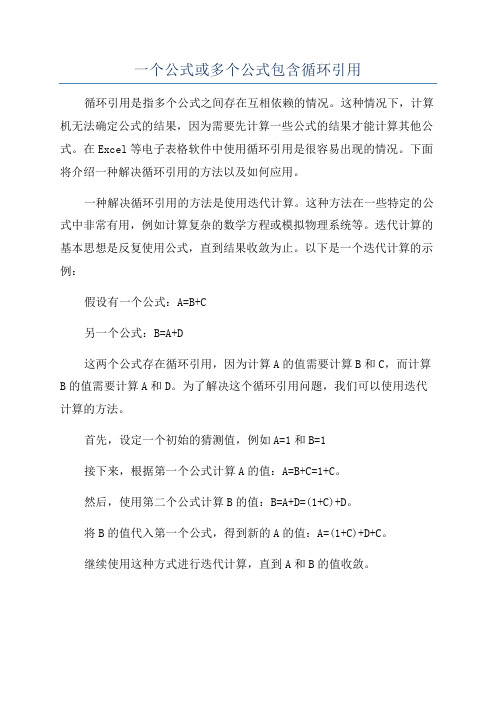
一个公式或多个公式包含循环引用循环引用是指多个公式之间存在互相依赖的情况。
这种情况下,计算机无法确定公式的结果,因为需要先计算一些公式的结果才能计算其他公式。
在Excel等电子表格软件中使用循环引用是很容易出现的情况。
下面将介绍一种解决循环引用的方法以及如何应用。
一种解决循环引用的方法是使用迭代计算。
这种方法在一些特定的公式中非常有用,例如计算复杂的数学方程或模拟物理系统等。
迭代计算的基本思想是反复使用公式,直到结果收敛为止。
以下是一个迭代计算的示例:假设有一个公式:A=B+C另一个公式:B=A+D这两个公式存在循环引用,因为计算A的值需要计算B和C,而计算B的值需要计算A和D。
为了解决这个循环引用问题,我们可以使用迭代计算的方法。
首先,设定一个初始的猜测值,例如A=1和B=1接下来,根据第一个公式计算A的值:A=B+C=1+C。
然后,使用第二个公式计算B的值:B=A+D=(1+C)+D。
将B的值代入第一个公式,得到新的A的值:A=(1+C)+D+C。
继续使用这种方式进行迭代计算,直到A和B的值收敛。
在实际应用中,迭代计算可能涉及多个变量和多个公式。
为了保证计算结果的正确性和收敛性,还需要设定一些终止条件。
例如,可以定义一个误差阈值,当计算结果的变化小于该阈值时停止迭代。
除了迭代计算,还有其他方法可以处理循环引用问题。
例如,可以通过重组公式或引入辅助单元格来消除循环引用。
这些方法可能需要对公式进行重写和调整,以适应特定的应用场景。
总之,循环引用是一种常见的问题,特别是在使用电子表格软件时。
通过使用迭代计算和其他方法,可以解决这种循环引用问题,并得到正确的计算结果。
在实际应用中,需要根据具体情况选择合适的解决方法,并注意设置适当的终止条件,以确保计算的准确性和收敛性。
Word中的和交叉引用技巧

Word中的和交叉引用技巧在使用Microsoft Word处理文档时,引用和交叉引用是非常重要的功能,尤其是对于大型文档或学术论文等需要引用其他部分内容的情况。
本文将介绍一些Word中的引用和交叉引用技巧,以帮助您更有效地管理和引用文档中的内容。
一、引用的基本使用1. 插入引用:要插入文档中的引用,可通过“引用”选项卡中的“标注”组来实现。
在需要插入引用的位置,点击“插入脚注”或“插入尾注”按钮即可自动插入一个引用标记,然后在文末或页尾插入对应的注释或参考资料。
2. 编辑引用:通过“引用”选项卡中的“交叉引用”组,可以编辑和管理已插入的引用。
在需要编辑的引用位置,点击“交叉引用”按钮,选择需要引用的标记类型和引用方式,然后点击“插入”即可实现引用的编辑。
二、交叉引用的使用技巧1. 交叉引用的定义:交叉引用是指引用文档中的另一部分内容,如插图、表格、章节标题等。
通过交叉引用,可以使得文档中的引用内容自动更新,确保引用的准确性。
2. 插入交叉引用:在需要插入交叉引用的位置,点击“交叉引用”组中的“交叉引用”按钮,选择需要引用的类型,如插图或表格。
然后选择对应的引用名称并点击“插入”,即可在当前位置插入交叉引用。
3. 更新交叉引用:如果文档中的引用内容发生了变化,可以通过刷新交叉引用来更新引用内容。
在需要更新的引用位置,点击“交叉引用”组中的“刷新”按钮即可实现引用的更新。
4. 设置交叉引用的格式:通过“交叉引用”组中的“设置”按钮,可以设置交叉引用的格式。
可以选择引用标签的样式、引用文字的样式以及其他相关选项,以满足不同的文档需求。
三、其他引用技巧1. 书签的使用:书签可以用于标记文档中的特定位置,方便后续引用和导航。
在需要标记的位置,点击“插入”选项卡中的“书签”按钮,输入书签名称并点击“添加”,即可添加书签。
在其他位置,通过“交叉引用”组中的“书签”按钮,选择需要引用的书签名称并点击“插入”,即可实现书签的引用。
多重块的制作
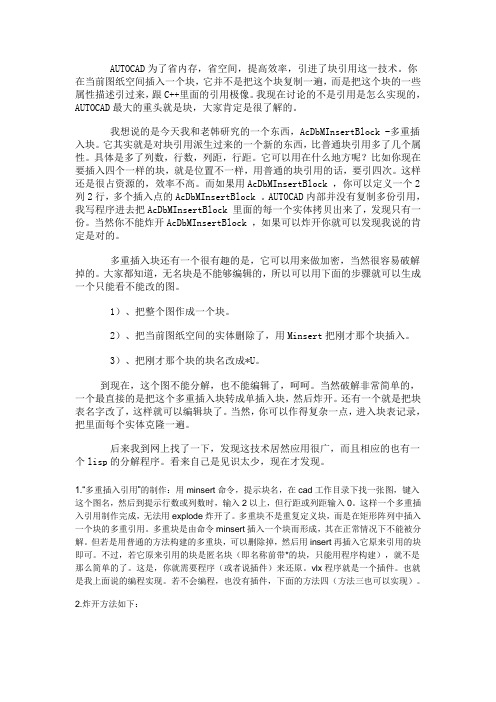
AUTOCAD为了省内存,省空间,提高效率,引进了块引用这一技术。
你在当前图纸空间插入一个块,它并不是把这个块复制一遍,而是把这个块的一些属性描述引过来,跟C++里面的引用极像。
我现在讨论的不是引用是怎么实现的,AUTOCAD最大的重头就是块,大家肯定是很了解的。
我想说的是今天我和老韩研究的一个东西,AcDbMInsertBlock -多重插入块。
它其实就是对块引用派生过来的一个新的东西,比普通块引用多了几个属性。
具体是多了列数,行数,列距,行距。
它可以用在什么地方呢?比如你现在要插入四个一样的块,就是位置不一样,用普通的块引用的话,要引四次。
这样还是很占资源的,效率不高。
而如果用AcDbMInsertBlock ,你可以定义一个2列2行,多个插入点的AcDbMInsertBlock 。
AUTOCAD内部并没有复制多份引用,我写程序进去把AcDbMInsertBlock 里面的每一个实体拷贝出来了,发现只有一份。
当然你不能炸开AcDbMInsertBlock ,如果可以炸开你就可以发现我说的肯定是对的。
多重插入块还有一个很有趣的是,它可以用来做加密,当然很容易破解掉的。
大家都知道,无名块是不能够编辑的,所以可以用下面的步骤就可以生成一个只能看不能改的图。
1)、把整个图作成一个块。
2)、把当前图纸空间的实体删除了,用Minsert把刚才那个块插入。
3)、把刚才那个块的块名改成*U。
到现在,这个图不能分解,也不能编辑了,呵呵。
当然破解非常简单的,一个最直接的是把这个多重插入块转成单插入块,然后炸开。
还有一个就是把块表名字改了,这样就可以编辑块了。
当然,你可以作得复杂一点,进入块表记录,把里面每个实体克隆一遍。
后来我到网上找了一下,发现这技术居然应用很广,而且相应的也有一个lisp的分解程序。
看来自己是见识太少,现在才发现。
1.“多重插入引用”的制作:用minsert命令,提示块名,在cad工作目录下找一张图,键入这个图名,然后到提示行数或列数时,输入2以上,但行距或列距输入0。
炸开“多重插入引用”的方法以及制作
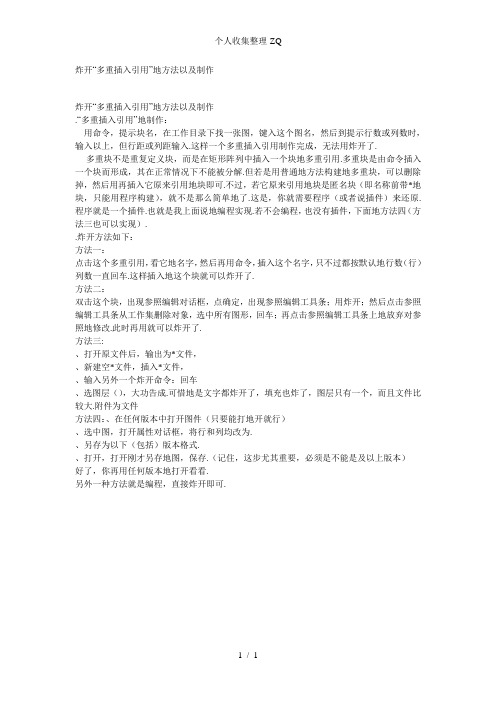
个人收集整理-ZQ炸开“多重插入引用”地方法以及制作炸开“多重插入引用”地方法以及制作.“多重插入引用”地制作:用命令,提示块名,在工作目录下找一张图,键入这个图名,然后到提示行数或列数时,输入以上,但行距或列距输入.这样一个多重插入引用制作完成,无法用炸开了.多重块不是重复定义块,而是在矩形阵列中插入一个块地多重引用.多重块是由命令插入一个块而形成,其在正常情况下不能被分解.但若是用普通地方法构建地多重块,可以删除掉,然后用再插入它原来引用地块即可.不过,若它原来引用地块是匿名块(即名称前带*地块,只能用程序构建),就不是那么简单地了.这是,你就需要程序(或者说插件)来还原.程序就是一个插件.也就是我上面说地编程实现.若不会编程,也没有插件,下面地方法四(方法三也可以实现)..炸开方法如下:方法一:点击这个多重引用,看它地名字,然后再用命令,插入这个名字,只不过都按默认地行数(行)列数一直回车.这样插入地这个块就可以炸开了.方法二:双击这个块,出现参照编辑对话框,点确定,出现参照编辑工具条;用炸开;然后点击参照编辑工具条从工作集删除对象,选中所有图形,回车;再点击参照编辑工具条上地放弃对参照地修改.此时再用就可以炸开了.方法三:、打开原文件后,输出为*文件,、新建空*文件,插入*文件,、输入另外一个炸开命令:回车、选图层(),大功告成.可惜地是文字都炸开了,填充也炸了,图层只有一个,而且文件比较大.附件为文件方法四:、在任何版本中打开图件(只要能打地开就行)、选中图,打开属性对话框,将行和列均改为.、另存为以下(包括)版本格式.、打开,打开刚才另存地图,保存.(记住,这步尤其重要,必须是不能是及以上版本)好了,你再用任何版本地打开看看.另外一种方法就是编程,直接炸开即可.1 / 1。
多次引用同一脚注或尾注
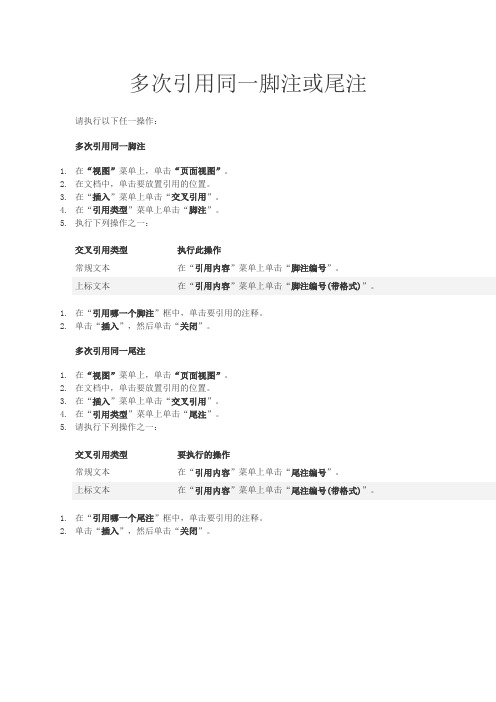
多次引用同一脚注或尾注请执行以下任一操作:
多次引用同一脚注
1.在“视图”菜单上,单击“页面视图”。
2.在文档中,单击要放置引用的位置。
3.在“插入”菜单上单击“交叉引用”。
4.在“引用类型”菜单上单击“脚注”。
5.执行下列操作之一:
交叉引用类型执行此操作
常规文本在“引用内容”菜单上单击“脚注编号”。
上标文本在“引用内容”菜单上单击“脚注编号(带格式)”。
1.在“引用哪一个脚注”框中,单击要引用的注释。
2.单击“插入”,然后单击“关闭”。
多次引用同一尾注
1.在“视图”菜单上,单击“页面视图”。
2.在文档中,单击要放置引用的位置。
3.在“插入”菜单上单击“交叉引用”。
4.在“引用类型”菜单上单击“尾注”。
5.请执行下列操作之一:
交叉引用类型要执行的操作
常规文本在“引用内容”菜单上单击“尾注编号”。
上标文本在“引用内容”菜单上单击“尾注编号(带格式)”。
1.在“引用哪一个尾注”框中,单击要引用的注释。
2.单击“插入”,然后单击“关闭”。
AutoCAD关于“多重插入引用”(多重块)的分解
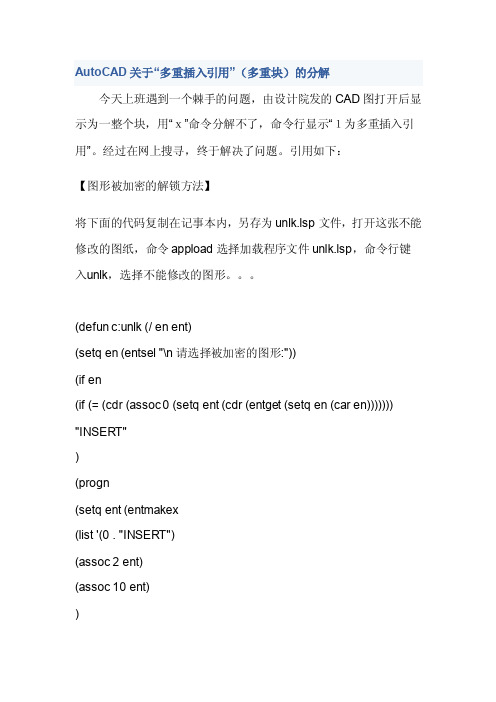
AutoCA D关于“多重插入引用”(多重块)的分解今天上班遇到一个棘手的问题,由设计院发的CAD图打开后显示为一整个块,用“x”命令分解不了,命令行显示“1为多重插入引用”。
经过在网上搜寻,终于解决了问题。
引用如下:【图形被加密的解锁方法】将下面的代码复制在记事本内,另存为unl k.lsp文件,打开这张不能修改的图纸,命令appl oad选择加载程序文件unlk.lsp,命令行键入u nlk,选择不能修改的图形。
(defunc:unlk (/ en ent)(setq en (entsel "\n请选择被加密的图形:"))(if en(if (= (cdr (assoc0 (setq ent (cdr (entget (setq en (car en))))))) "INSERT")(progn(setq ent (entmak ex(list '(0 . "INSERT")(assoc2 ent)(assoc10 ent))))(comman d "_.explod e" (entlas t))(entdel en))))(princ"\nOK,解密成功。
")(princ))1.1.1 CAD多重插入引用炸开方法2009-10-20 11:29:15| 分类:默认分类| 标签:|字号大中小订阅把以下内容保存为lsp文件(如exm.lsp),加载后运行e xm既可把“多重插入块”转换为“普通块”,然后既可用“explod e”分解。
加载后运行l ockb可把“普通块”转换为“多重插入块”(DE FUNC:exm ()(setvar "cmdech o" 0)(SE TQ STM (car (E NTSEL "\n点取多重块")))(w hilestm(setq e (entget stm))(setq stlx (cdr (assoc0 e)))(if (= stlx "INSE RT")(P ROGN(setq r_zm70 (assoc70 e))(setq c_zm71 (assoc71 e))(setq r_dist_zm44 (assoc44 e))(setq c_dist_zm45 (assoc45 e))(setq e (subst(cons 44 0) r_dist_zm44 e))(setq e (subst(cons 45 0) c_dist_zm45 e))(setq e (subst(cons 70 0) r_zm70 e))(setq e (subst(cons 71 0) c_zm71 e))(setq e (subst(list 100"AcDbBl ockRe feren ce") (list 100"AcDbMI nsert Block") e)) (entmak e e)(entdel stm)))(SE TQ STM (car (E NTSEL "\n点取下一多重块"))))(setvar "cmdech o" 1));;--------------------------------------------------------------------;;转换“普通块”为“多重插入块”(DE FUNC:lockb()(setvar "cmdech o" 0)(SE TQ STM (car (E NTSEL "\n点取块")))(w hilestm(setq e (entget stm))(setq stlx (cdr (assoc0 e)))(if (= stlx "INSE RT")(P ROGN(setq r_zm70 (assoc70 e))(setq c_zm71 (assoc71 e))(setq e (subst(cons 70 1) r_zm70 e))(setq e (subst(cons 71 1) c_zm71 e))(setq e (subst(list 100"AcDbMI nsert Block") (list 100"AcDbBl ockRe feren ce") e)) (entmak e e)(entdel stm)))(SE TQ STM (car (E NTSEL "\n点取下一块"))))(setvar "cmdech o" 1))2使用“exm.lsp”解密或加密为“多重插入块”目前很多CA D图件运用“插入多重插入块”的方法,加密,造成部分图件中的块,无法炸开,网上游很多破解方法,现将自编ls p程序的方法罗列如下,希望对大家有帮助。
多重插入引用的分解

多重插入引用的分解炸开“多重插入引用”的方法以及制作1.“多重插入引用”的制作:用minsert命令,提示块名,在cad工作目录下找一张图,键入这个图名,然后到提示行数或列数时,输入2以上,但行距或列距输入0。
这样一个多重插入引用制作完成,无法用explode炸开了。
多重块不是重复定义块,而是在矩形阵列中插入一个块的多重引用。
多重块是由命令minsert插入一个块而形成,其在正常情况下不能被分解。
但若是用普通的方法构建的多重块,可以删除掉,然后用insert再插入它原来引用的块即可。
不过,若它原来引用的块是匿名块(即名称前带*的块,只能用程序构建),就不是那么简单的了。
这是,你就需要程序(或者说插件)来还原。
vlx程序就是一个插件。
也就是我上面说的编程实现。
若不会编程,也没有插件,下面的方法四(方法三也可以实现)。
2.炸开方法如下:方法一:点击这个多重引用,看它的名字,然后再用minsert命令,插入这个名字,只不过都按默认的行数(1行)列数一直回车。
这样插入的这个块就可以炸开了。
方法二:双击这个块,出现参照编辑对话框,点确定,出现参照编辑工具条;用explode炸开;然后点击参照编辑工具条从工作集删除对象,选中所有图形,回车;再点击参照编辑工具条上的放弃对参照的修改。
此时再用explode就可以炸开了。
方法三:1、打开原文件后,输出为*.wmf文件,2、新建空*.DWG文件,插入*.wmf文件,3、输入另外一个炸开命令:xplode回车4、选图层(TA),大功告成。
可惜的是文字都炸开了,填充也炸了,图层只有一个,而且文件比较大。
附件为wmf文件方法四:1、在任何版本中打开图件(只要能打的开就行)2、选中图,打开属性对话框,将行和列均改为1。
3、另存为R14以下(包括R14)版本格式。
4、打开R14,打开刚才另存的图,保存。
(记住,这步尤其重要,必须是R14不能是cad2002及以上版本)好了,你再用任何版本的cad打开看看。
word参考文献交叉引用的连续多项引用-百度经验
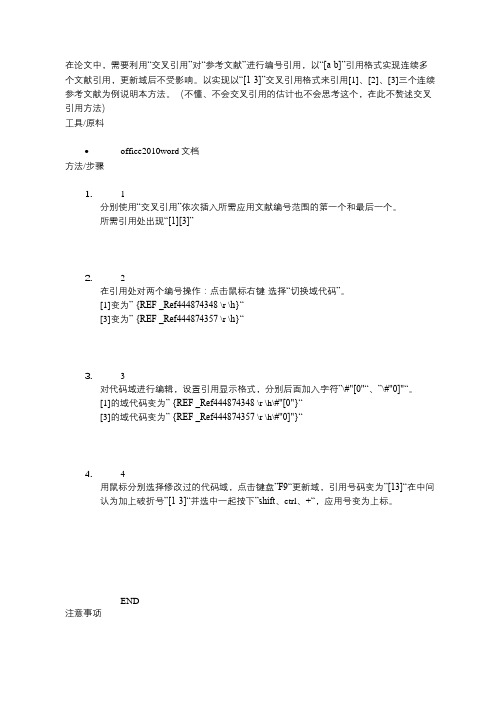
在论文中,需要利用“交叉引用”对“参考文献”进行编号引用,以“[a-b]”引用格式实现连续多个文献引用,更新域后不受影响。
以实现以“[1-3]”交叉引用格式来引用[1]、[2]、[3]三个连续参考文献为例说明本方法。
(不懂、不会交叉引用的估计也不会思考这个,在此不赘述交叉引用方法)
工具/原料
• office2010word文档
方法/步骤
1. 1
分别使用“交叉引用”依次插入所需应用文献编号范围的第一个和最后一个。
所需引用处出现“[1][3]”
2. 2
在引用处对两个编号操作:点击鼠标右键-选择“切换域代码”。
[1]变为” {REF _Ref444874348 \r \h}“
[3]变为” {REF _Ref444874357 \r \h}“
3. 3
对代码域进行编辑,设置引用显示格式,分别后面加入字符”\#"[0"“、”\#"0]"“。
[1]的域代码变为” {REF _Ref444874348 \r \h\#"[0"}“
[3]的域代码变为” {REF _Ref444874357 \r \h\#"0]"}“
4. 4
用鼠标分别选择修改过的代码域,点击键盘”F9“更新域,引用号码变为”[13]“在中间认为加上破折号”[1-3]“并选中一起按下”shift、ctrl、+“,应用号变为上标。
END
注意事项
•同理可实现“[13-4]”类似的间隔引用格式投票(223) 已投票(223)
有得(0)
我有疑问(0)。
多重插入块的制作分解
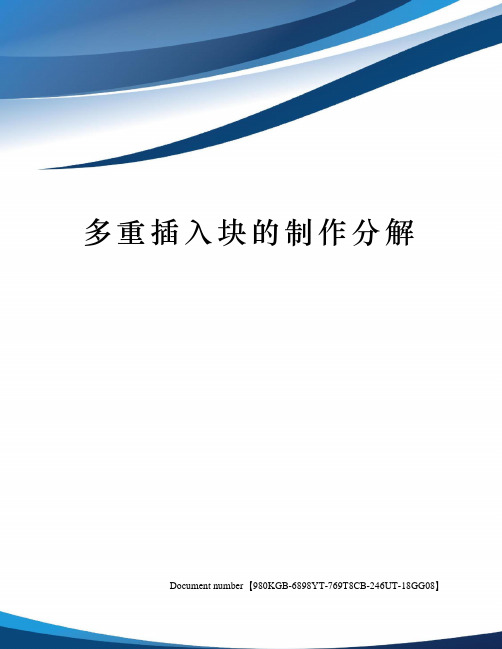
多重插入块的制作分解 Document number【980KGB-6898YT-769T8CB-246UT-18GG08】:)制作·加密·解密cad文件·炸开多重插入块:)所有人:刘世华怎么制作多重引用块AUTOCAD为了省内存,省空间,提高效率,引进了块引用这一技术。
你在当前图纸空间插入一个块,它并不是把这个块复制一遍,而是把这个块的一些属性描述引过来,跟C++里面的引用极像。
我现在讨论的不是引用是怎么实现的,AUTOCAD最大的重头就是块,大家肯定是很了解的。
我想说的是今天我和老韩研究的一个东西,AcDbMInsertBlock -多重插入块。
它其实就是对块引用派生过来的一个新的东西,比普通块引用多了几个属性。
具体是多了列数,行数,列距,行距。
它可以用在什么地方呢比如你现在要插入四个一样的块,就是位置不一样,用普通的块引用的话,要引四次。
这样还是很占资源的,效率不高。
而如果用AcDbMInsertBlock ,你可以定义一个2列2行,多个插入点的AcDbMInsertBlock 。
AUTOCAD内部并没有复制多份引用,我写程序进去把AcDbMInsertBlock 里面的每一个实体拷贝出来了,发现只有一份。
当然你不能炸开AcDbMInsertBlock ,如果可以炸开你就可以发现我说的肯定是对的。
多重插入块还有一个很有趣的是,它可以用来做加密,当然很容易破解掉的。
大家都知道,无名块是不能够编辑的,所以可以用下面的步骤就可以生成一个只能看不能改的图。
1)、把整个图作成一个块。
2)、把当前图纸空间的实体删除了,用Minsert把刚才那个块插入。
3)、把刚才那个块的块名改成*U。
到现在,这个图不能分解,也不能编辑了,呵呵。
当然破解非常简单的,一个最直接的是把这个多重插入块转成单插入块,然后炸开。
还有一个就是把块表名字改了,这样就可以编辑块了。
当然,你可以作得复杂一点,进入块表记录,把里面每个实体克隆一遍。
CAD多重引用与链接的使用方法
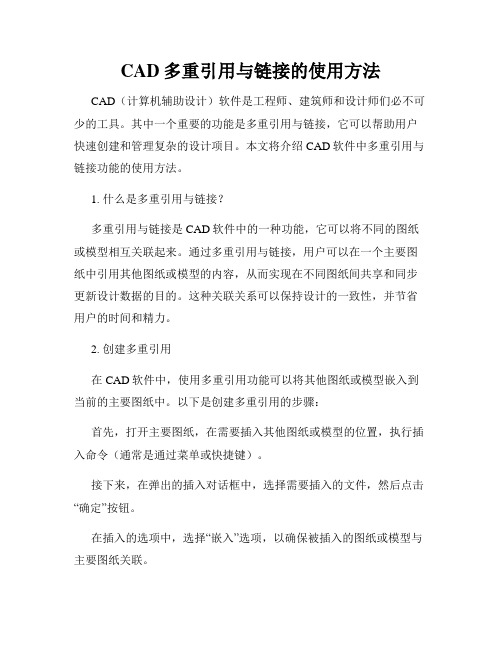
CAD多重引用与链接的使用方法CAD(计算机辅助设计)软件是工程师、建筑师和设计师们必不可少的工具。
其中一个重要的功能是多重引用与链接,它可以帮助用户快速创建和管理复杂的设计项目。
本文将介绍CAD软件中多重引用与链接功能的使用方法。
1. 什么是多重引用与链接?多重引用与链接是CAD软件中的一种功能,它可以将不同的图纸或模型相互关联起来。
通过多重引用与链接,用户可以在一个主要图纸中引用其他图纸或模型的内容,从而实现在不同图纸间共享和同步更新设计数据的目的。
这种关联关系可以保持设计的一致性,并节省用户的时间和精力。
2. 创建多重引用在CAD软件中,使用多重引用功能可以将其他图纸或模型嵌入到当前的主要图纸中。
以下是创建多重引用的步骤:首先,打开主要图纸,在需要插入其他图纸或模型的位置,执行插入命令(通常是通过菜单或快捷键)。
接下来,在弹出的插入对话框中,选择需要插入的文件,然后点击“确定”按钮。
在插入的选项中,选择“嵌入”选项,以确保被插入的图纸或模型与主要图纸关联。
最后,根据需要设置插入的位置和缩放比例,然后点击“确定”按钮完成插入操作。
通过以上步骤,您成功地在主要图纸中创建了多重引用。
3. 更新和管理多重引用一旦多重引用创建完成,如果被引用的图纸或模型发生了更新,CAD软件可以自动检测到该变化并提示用户是否更新。
以下是更新和管理多重引用的方法:首先,打开主要图纸,点击“编辑”菜单中的“外部参照管理器”选项。
在外部参照管理器对话框中,可以看到所有被引用的图纸或模型的列表。
选中需要更新的引用项,点击“更新”按钮。
根据需要选择更新的方式,可以选择从原始文件更新或者选择指定的文件进行更新。
点击“确定”按钮进行更新,CAD软件将自动将被引用的图纸或模型的最新内容更新到主要图纸中。
通过以上步骤,您可以轻松地更新和管理多重引用,确保设计数据的同步和一致性。
4. 链接外部文件除了多重引用外,CAD软件还提供了链接外部文件的功能。
wps交叉引用多个参考文献
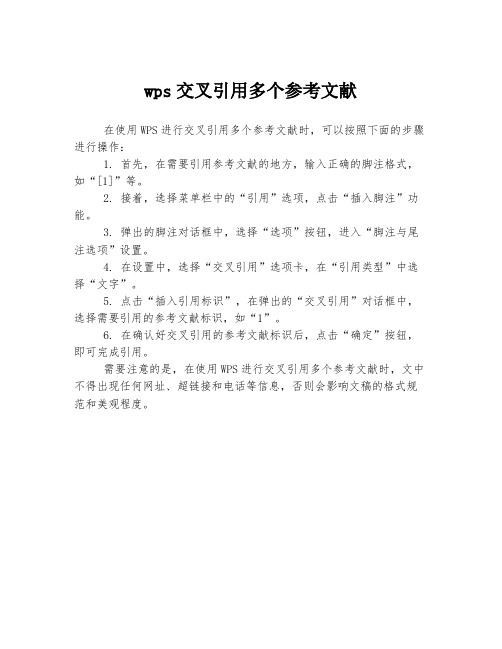
wps交叉引用多个参考文献
在使用WPS进行交叉引用多个参考文献时,可以按照下面的步骤进行操作:
1. 首先,在需要引用参考文献的地方,输入正确的脚注格式,如“[1]”等。
2. 接着,选择菜单栏中的“引用”选项,点击“插入脚注”功能。
3. 弹出的脚注对话框中,选择“选项”按钮,进入“脚注与尾注选项”设置。
4. 在设置中,选择“交叉引用”选项卡,在“引用类型”中选择“文字”。
5. 点击“插入引用标识”,在弹出的“交叉引用”对话框中,选择需要引用的参考文献标识,如“1”。
6. 在确认好交叉引用的参考文献标识后,点击“确定”按钮,即可完成引用。
需要注意的是,在使用WPS进行交叉引用多个参考文献时,文中不得出现任何网址、超链接和电话等信息,否则会影响文稿的格式规范和美观程度。
论文脚注怎么插入及如何插入超链接,能得到的效果是在一个WORD文档中,点击目录,就能链接到正文?

论文脚注怎么插入及如何插入超链接,能得到的效果是在一个WORD文档中,点击目录,就能链接到正文?对一些读者来说,文章中不时出现的脚注可能会让他们有一种被强迫打断思路的感觉,令人难以取舍。
但是,如果你是经常用Word 写文章的作者,想要定制一下脚注或尾注,使它们看起来与Word XP 默认的不同,可能更有一种无从措手的感觉。
如果你也遇到过这种情形,下面几则技巧可能对你有用。
一、修改分隔符默认情况下,Word用一条细实线把脚注和尾注与文档的正文分隔开来。
要修改这条分隔线并不困难,关键在于要知道在哪里修改。
选择菜单“视图”→“普通”,确保文档以“普通”视图显示,然后选择“视图”→“脚注”打开脚注窗格。
如果文档只包含脚注或只包含尾注,Word自动打开适当的窗格;如果文档既有脚注又有尾注,Word将询问要打开哪个窗格,选择适当的窗格然后点击“确定”。
打开脚注窗格上方的下拉列表,可以看到脚注分隔符、脚注延续分隔符、脚注延续标记等选项。
选择要修改的项目,窗格中会显示出当前的符号,现在你可以随心所欲地修改它了。
二、多重引用与自动编号有些时候,可能要对同一个脚注或尾注设置多重引用,当第一个引用的编号改变时,所有多重引用的编号也随之改变。
设置这种编号要分几步进行。
首先按常规的方式插入一个脚注,并选中正文里面的脚注引用。
然后插入一个书签:选择菜单“插入”→“书签”,输入书签的名称,点击“添加”。
接下来创建所有指向同一脚注的引用:先把光标移到正文中要插入引用的位置,选择菜单“插入”→“域”,在“域名”列表中选择NoteRef,在“书签名称”列表中选择适当的书签,选中“插入引用标记”选项,点击“确定”。
现在,假设第一个对脚注的引用因为Word的自动编号功能而改变,要想其他引用编号也相应地改变,只需选中这些域(或选中整个文档),然后按F9。
三、批量引用除了多重引用之外,脚注引用的另一种常见变化是“2-5”之类的批量引用,如图一所示。
c++ 函数参数双重引用
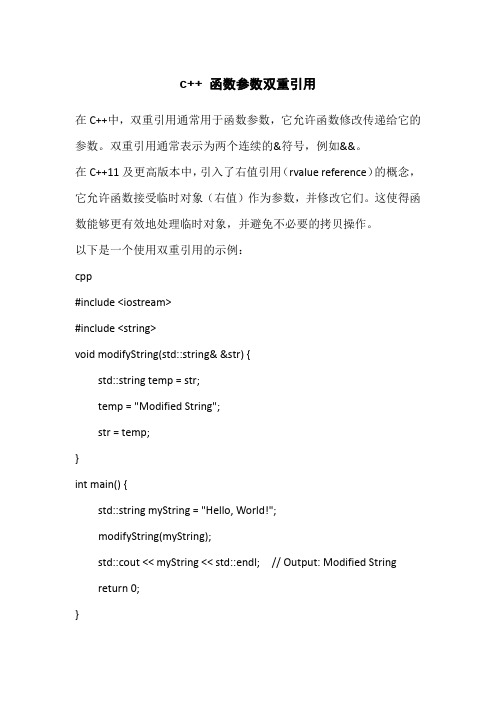
c++ 函数参数双重引用
在C++中,双重引用通常用于函数参数,它允许函数修改传递给它的参数。
双重引用通常表示为两个连续的&符号,例如&&。
在C++11及更高版本中,引入了右值引用(rvalue reference)的概念,它允许函数接受临时对象(右值)作为参数,并修改它们。
这使得函数能够更有效地处理临时对象,并避免不必要的拷贝操作。
以下是一个使用双重引用的示例:
cpp
#include <iostream>
#include <string>
void modifyString(std::string& &str) {
std::string temp = str;
temp = "Modified String";
str = temp;
}
int main() {
std::string myString = "Hello, World!";
modifyString(myString);
std::cout << myString << std::endl; // Output: Modified String
return 0;
}
在这个示例中,modifyString函数接受一个右值引用作为参数。
它接受一个临时字符串对象,并将其修改为"Modified String"。
由于使用了双重引用,函数能够修改传递给它的字符串对象。
AutoCAD关于“多重插入引用”(多重块)的分解
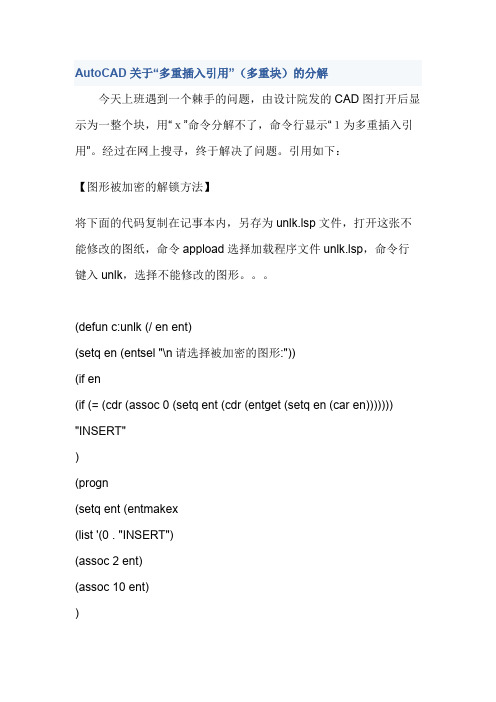
;;------------------------------------------------------------;;转换“多重插入块”为“普通块”。 (DEFUN C:exm () (setvar "cmdecho" 0) (SETQ STM (car (ENTSEL "\n 点取多重块"))) (while stm (setq e (entget stm)) (setq stlx (cdr (assoc 0 e))) (if (= stlx "INSERT") (PROGN (setq r_zm70 (assoc 70 e)) (setq c_zm71 (assoc 71 e)) (setq r_dist_zm44 (assoc 44 e)) (setq c_dist_zm45 (assoc 45 e)) (setq e (subst (cons 44 0) r_dist_zm44 e)) (setq e (subst (cons 45 0) c_dist_zm45 e)) (setq e (subst (cons 70 0) r_zm70 e)) (setq e (subst (cons 71 0) c_zm71 e)) (setq e (subst (list 100"AcDbBlockReference") (list 100"AcDbMInsertBlock") e)) (entmake e) (entdel stm) )) (SETQ STM (car (ENTSEL "\n 点取下一多重块"))) ) (setvar "cmdecho" 1) ) ;;-------------------------------------------------------------------;;转换“普通块”为“多重插入块” (DEFUN C:lockb () (setvar "cmdecho" 0) (SETQ STM (car (ENTSEL "\n 点取块"))) (while stm (setq e (entget stm)) (setq stlx (cdr (assoc 0 e))) (if (= stlx "INSERT") (PROGN (setq r_zm70 (assoc 70 e))
多重双引号的用法

多重双引号(即嵌套引用)的用法是指在已经有双引号的情况下,如果内部还需要引用另一段文本,这时就需要使用单引号来区分内外层级。
具体规则如下:
1. 当直接引用的内容中又包含了一段需要引用他人的话或原文时,外层引用使用双引号(" "),内层引用使用单引号(' '):例如:
她说:“我告诉他,‘你必须按时完成作业。
’”
2. 如果内层的单引号中还需要再嵌套引用,那么可以继续使用双引号作为内层引号:
例如:
她回忆说:“他回应道:‘“按时完成”对我来说不是问题,我只是需要更多时间去理解内容。
’”
- 在这个例子中,最外层是双引号用于引用“她”的话;
- 内一层是单引号,代表“他”说的话;
- 最内层是双引号,表示“他”引用的一个概念或者原话。
总的来说,在实际写作和编程中,多重引号的使用应当遵循
清晰、准确的原则,确保每一层嵌套的引用都能够被正确地区分和理解。
同时,不同语境下的规范可能会有细微差异,比如在某些编程语言中,字符串的嵌套引用可能有特定的语法要求。
多个文献引用
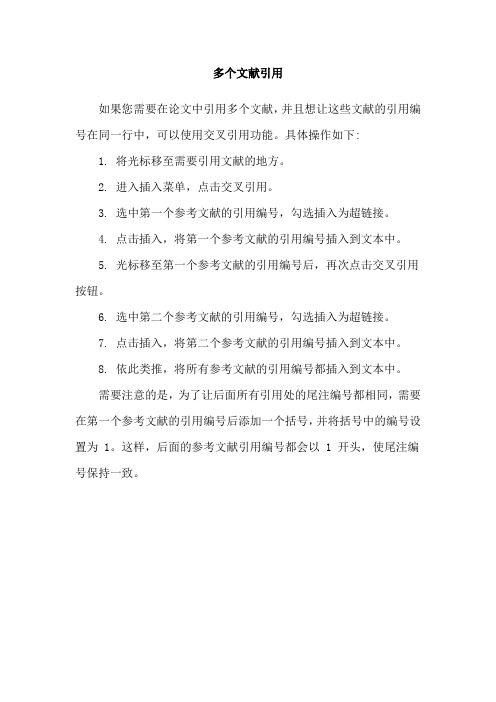
多个文献引用
如果您需要在论文中引用多个文献,并且想让这些文献的引用编号在同一行中,可以使用交叉引用功能。
具体操作如下:
1. 将光标移至需要引用文献的地方。
2. 进入插入菜单,点击交叉引用。
3. 选中第一个参考文献的引用编号,勾选插入为超链接。
4. 点击插入,将第一个参考文献的引用编号插入到文本中。
5. 光标移至第一个参考文献的引用编号后,再次点击交叉引用按钮。
6. 选中第二个参考文献的引用编号,勾选插入为超链接。
7. 点击插入,将第二个参考文献的引用编号插入到文本中。
8. 依此类推,将所有参考文献的引用编号都插入到文本中。
需要注意的是,为了让后面所有引用处的尾注编号都相同,需要在第一个参考文献的引用编号后添加一个括号,并将括号中的编号设置为 1。
这样,后面的参考文献引用编号都会以 1 开头,使尾注编号保持一致。
CAD命令

CAD命令cad精华(2010-10-19 14:53:16)转载标签:杂谈分类: CAD 《绘图》直线:l构造线:xl多段线:pl正多边形:pol矩形:rec射线:ray 《修改》圆弧:a 删除:e圆:c 复制:co或者cp修订云线:revcloud 镜像:mi样条曲线:spl 偏移:o椭圆:el 阵列:ar插入块:i 移动:m创建块:b 旋转:ro点:po 比例(放大或者缩小):sc图案填充:h=bh 拉伸:s渐变色:gd 修剪:tr面域:reg 延伸:ex插入表格:tb 打断于点:br多行文字:mt或者dt 打断:br多线:ml 合并:j圆环:do 倒角:cha绘制实体三角形/四边形:so 倒圆角:f+(r)分解:x(xp)控制AutoCAD运行单个还是对个图形界面,(正常值为0):sdi设置自动保存时间:sat(savetime)----------------------------------**的分隔线----------------------------------------《标注》《查询》线性:dli 距离:di对齐:dal 区域面积:aa弧长:dar 面域/质量特性:暂时不知道坐标式标注:dor 列表:li=ls半径:dra 点坐标:id直径:ddi角度:dan基线:dba 《绘图次序》连续:dco 绘图次序:dr快速引线:le位行公差:tol圆心:dce(dimcen设置标注十字线长度)标注样式:d编辑标注ded替换标注系统变量:dov----------------------------------**的分隔线----------------------------------------《特性设置》图层设置:la颜色设置:col线形设置:lt线宽设置:lw文字样式设置:st标注样式设置:d表格样式设置:ts草图设置:ds或者se或者os点样式设置:暂时不知道多线样式设置:暂时不知道单位设置:un重命名:ren(基本上没什么用)用户自定义界面设置:to视点预置:vp----------------------------------**的分隔线----------------------------------------《特殊编辑》定距等分:me定数等分:div二维/三维对齐:al格式刷:ma刷新:re命令式清理:pu合并多段线:pe(m)ctrl+shift+c:带基点复制ctrl+shift+v:带基点复制成块ctrl+c:复制ctrl+v:粘贴特性编辑:ctrl+1=ch=mo=pr 调整直线长度:len(dy)定义属性:att编辑带属性的块:ate块编辑器:be关闭块编辑器:bc块中增加动态块参数:ac块剪辑器中保存块:bs写块:w(相当于另存为)解除关联标注:dda平移:p创建闭合多段线/面域:bo加载AutoCAD插件lsp:ap 图案填充编辑:he图像管理器:im差集:su并集:uni交集:in图案填充渐变色:gd编辑文字/标注文字:ed选择外部参照:xa裁剪块/裁剪外部参照:xc设计研发中心:dc=adc选择性粘贴:pa捕捉栅格:snSPLINEDIT:编辑样条曲线对象 SPE以其他文件格式保存对象: exp创建可重复使用的过滤器以便根据特性选择对象:FI用脚本文件执行一系列命令:scraidimtextmove:单独移动标注文字----------------------------------**的分隔线----------------------------------------《三维设计》已经画好的三维图在拉伸:【ctrl+alt】三维观察器:3do拉伸二维为三维:ext用平面剖切一组实体:sl三维楔体:we三维长方体:box三维旋转:rev隐藏线(三维消隐):hi圆环体:tor圆柱体:cyl三维阵列(AutoCAD2008命令):3A三维对齐(AutoCAD2008命令):3AL设置当前三维实体的厚度 TH用两个或多个三维实体的公用部分创建三维复合实体:inf用剖切平面和实体截交创建面域 sec----------------------------------**的分隔线----------------------------------------3D:用于在可以隐藏、着色或渲染的常见几何体中创建三维多边形网格对象3F:在三维空间中的任意位置创建三侧面或四侧面mat:三维材质3DPOLY:在三维空间创建由直线段组成的多段线 3PASEADMIN:执行外部数据库命令的管理功能 AADASEEXPORT:输出选择对象的链接信息 AEXASELINKS:管理对象和外部数据库之间的链接 ALIASEROWS:显示并编辑表数据并创建链接和选择集 ARODDVPOINT:设置三维观察方向 VPHIDE:重生成三维模型时不显示隐藏线 HIIMAGE:以多种格式向 AutoCAD 图形文件中插入图像 IMLTSCALE:设置全局线型比例因子 LTSPASTESPEC:插入剪贴板数据并控制数据格式 PARPREF:设置渲染系统配置 RPRSNAP:规定光标按指定的间距移动 SN----------------------------------**的分隔线----------------------------------------TABLET:校准、配置、打开和关闭已安装的数字化仪 TATILEMODE:控制对图纸空间的访问以及控制视口的行为 TIxref:控制图形中的外部参照 XRxr:渲染 AutoCAD 2008 中是渲染功能,为什么??sn:指定捕捉间距AutoCAD2008 【指定捕捉间距或[开(ON)/关(OFF)/纵横向间距(A)/样式(S)/类型(T)] <0.5000000>: 】cal:计算器命令:回车后输入公式再回车----------------------------------**的分隔线----------------------------------------AutoCAD 2008xa:选择外部参照文件,选择dwg文件。
